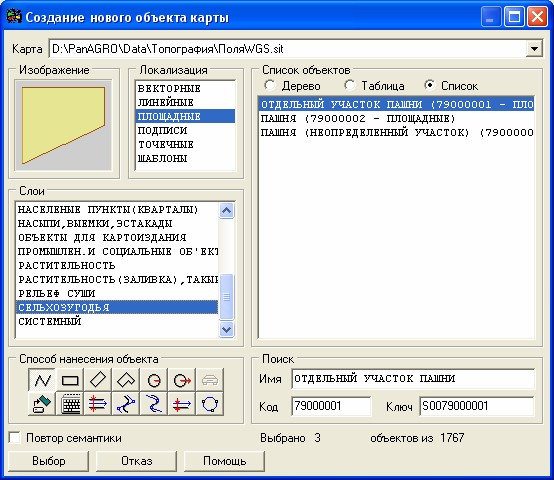Нанесение границ участка поля на карту |



|
|
Нанесение границ рабочих участков полей можно выполнить на основе сканированного изображения бумажных карт, аэрофотоснимков или данных дистанционного зондирования. Процедуры загрузки, привязки и трансформирования растров подробно описаны в документе raster.doc. Для создания рабочего участка карты выберите режим «Создание нового объекта карты».
Выбор из библиотеки условных знаков объекта для создания рабочих участков:
Затем в появившемся диалоге «Создание нового объекта карты» выберите карту для нанесения объектов. Это должна быть карта угодий (в нашем примере, ПоляWGS.sit). Потом укажите локализацию – ПЛОЩАДНЫЕ, слои – СЕЛЬХОЗУГОДИЯ и выберите в списке объектов ОТДЕЛЬНЫЙ УЧАСТОК ПАШНИ. Способ создания объекта оставьте без изменения
Они указываются на экране курсором и вводятся нажатием левой кнопки мыши. При вводе точки, расположенной в непосредственной близости от границы экрана, центр экрана автоматически перемещается в последнюю введенную точку (производится автоматический скроллинг). Отменить последнюю введенную точку можно нажатием клавиши backspace, шаг назад или выбрав пункт «Удалить последнюю точку» меню, всплывающего при нажатии правой кнопки мыши. Для записи создаваемого объекта следует в последней точке выполнить двойное нажатие левой кнопки мыши. Есть и другие способы для завершения ввода координат контура рабочего участка: одновременное нажатие левой и правой кнопки мыши (удерживая левую, нажать правую), одновременное нажатие Ctrl-левая кнопка мыши, одновременное нажатие Ctrl-Enter или выбрать пункт «Выполнить операцию» меню, всплывающего при нажатии правой кнопки мыши. Отказаться от создания объекта можно, если выполнить одно из следующих действий: одновременное нажатие Ctrl-правая кнопка мыши, одновременное нажатие Ctrl-С или выбрать пункт «Отменить операцию» меню, всплывающего при нажатии правой кнопки мыши. Рабочие участки полей чаще всего физически не граничат друг с другом. Однако, если Вам понадобится создать два поля имеющих общую границу в какой-либо части контура, в программе предусмотрены вспомогательные режимы копирования: I - Копирование реальной точки. T - Копирование псевдоточки с формированием узла. D - Копирование псевдоточки без формирования узла. K - Копирование участка объекта, ограниченного псевдоточками. P - Копирование участка объекта, ограниченного реальными точками. H - Создание горизонтальной линии. V - Создание вертикальной линии. F - Отмена режимов H и V. R - Выбор текущего растра (при полуавтоматической векторизации). M - Запомнить положение курсора на карте. N - Вернуться в предыдущую (запомненную по режиму M) точку. O - Запуск автоматического отслеживания (векторизации).
Для вызова вспомогательного режима создания необходимо нажать на клавиатуре клавишу с соответствующим символом. Действия, которые Вам необходимо выполнить в каждом конкретном случае, комментируются программой в строке состояния. Другим способом создания рабочих участков полей является |